使用过演示文稿的朋友们都知道,常常会在幻灯片的内容上使用超链接可以快速翻到需要的那一页幻灯片。下面小编就来告诉大家如何在WPS演示中使用超链接的命令,一起来看看吧。新建默认模板wps演示文稿,内容版式为空白版式。单击在线素材中的目录项,单击目录选项卡,选中其中一种目录,右击选择快捷菜单中的“插入&rd......
WPS Excel两个窗口独立显示的方法
WPS教程
2021-10-08 09:21:07
如何让Excel两个窗口独立显示呀,这样可以进行一些数据的对比,工作起来非常方便,今天就教大家如何把Excel如何变成两个独立窗口显示。
首先我们打开一个Excel表格,然后在顶部的工具栏中点击视图,在视图下方的菜单栏中点击重排窗口,我们可以选择垂直排列:
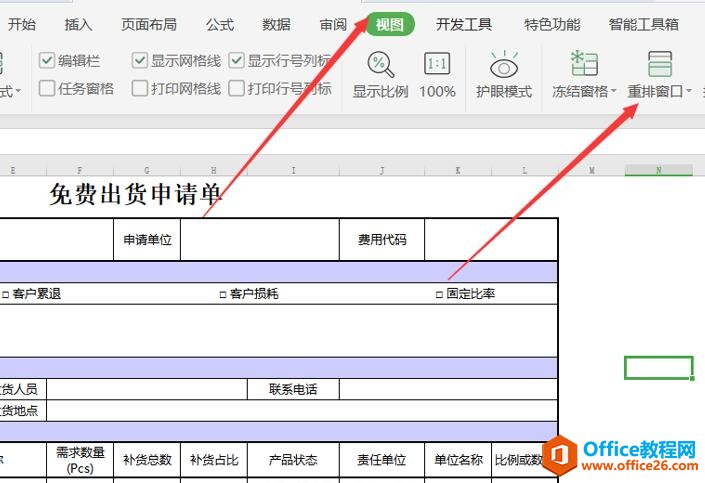
然后这时候我们就会发现这个工作表可以移动了,它要变成一个独立的工作表了:
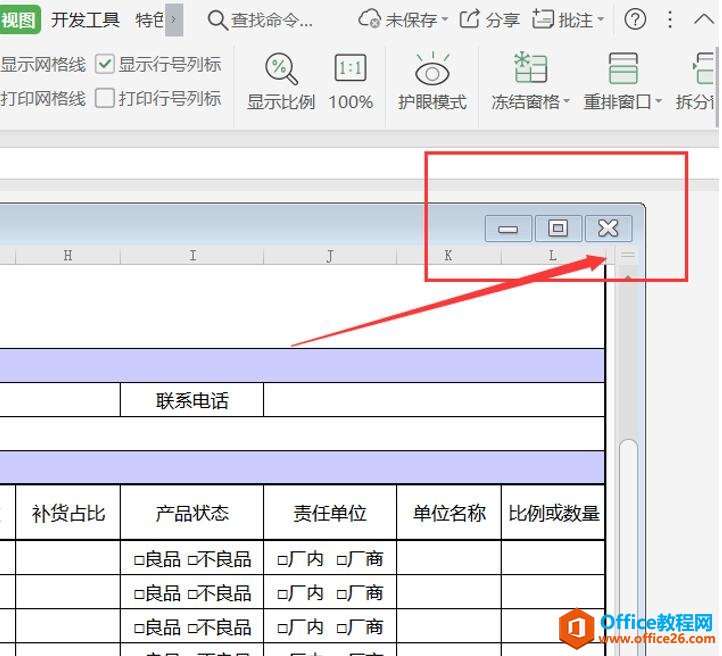
然后我们再点击最上面的加号:
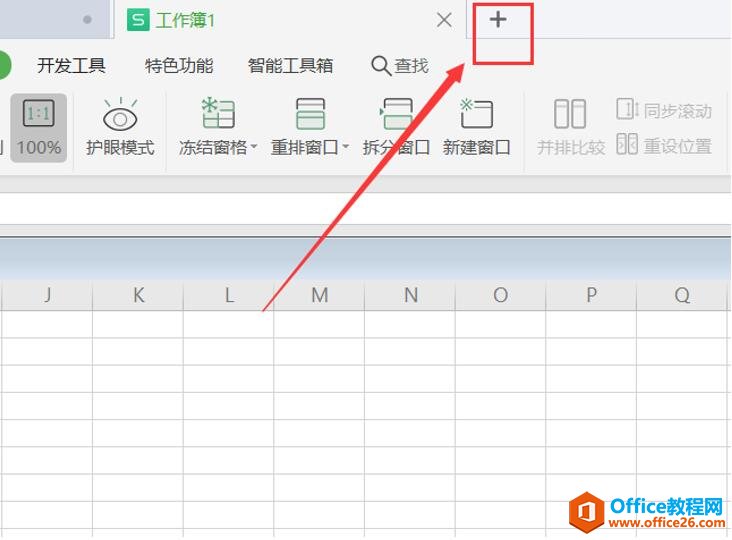
新建一个Excel空白的表格:
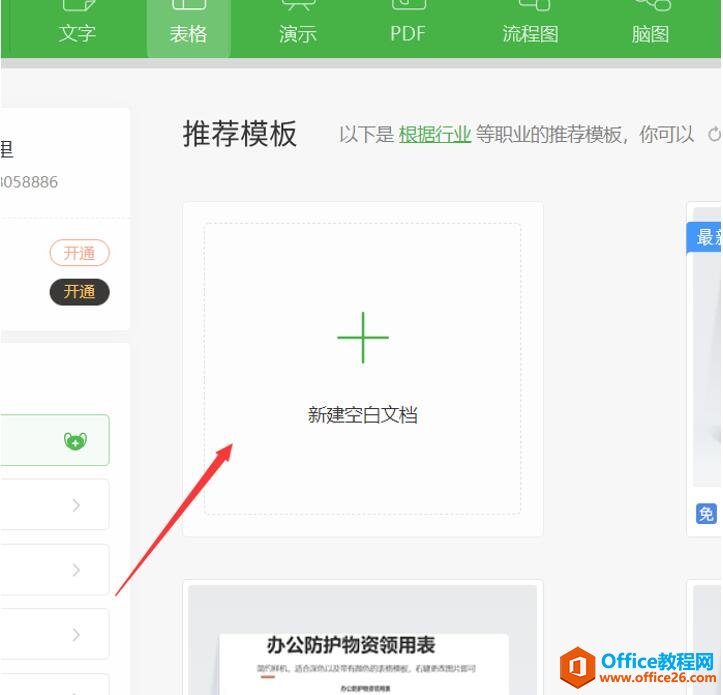
这个时候我们就发现两个工作表示,同时显示在桌面上了,这样就实现了两个窗口独立显示的操作了:
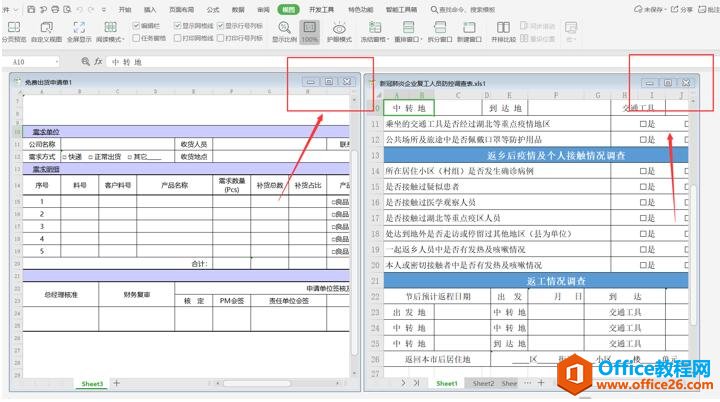
标签: Excel两个窗口独立显示
上一篇:WPS 如何将word文档底色设为护眼色 下一篇:WPS 如何用word制作条形码
相关文章





